- Passen Sie die CAD-Ansicht des Werkzeugwegs an. Heben Sie ggf. die Schattierung des Modells auf.
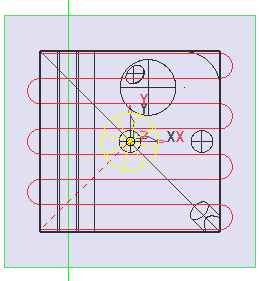
- Erweitern Sie im Explorer das erforderliche NC-Programm, wählen Sie den gewünschten Werkzeugweg aus, und wählen Sie dann aus diesem spezifischen Kontextmenü die Option Einrichtblätter > Bildschirmfoto > Aktuelle Ansicht aus. Wenn Sie mit dem Ergebnis nicht zufrieden sind, kehren Sie zurück zum Explorer, passen Sie die CAD-Ansicht des Modells an, und erstellen Sie das Bild erneut.
Um ein erstelltes Bildschirmfoto als Vorschau anzuzeigen, erweitern Sie im Explorer das erforderliche NC-Programm, wählen Sie den gewünschten Werkzeugweg aus, und wählen Sie dann aus diesem spezifischen Kontextmenü die Option Einrichtblätter > Bildschirmfoto > Vorschau aus.
Anmerkung: Vorgabemäßig wird das erfasste Bild auf der Einrichtblatt-Seite des entsprechenden Werkzeugwegs platziert (Vorlage Toolpath.html). Wenn kein Bildschirmfoto vorhanden ist, wird die Bilddatei ImagePlaceHolder.png verwendet.
Tipp: Jede erstellte Werkzeugweg-Bildschirmfotodatei besitzt das Präfix tp- vor dem Dateinamen.